Outlook 2010で自動的にBCCを実行する方法

Microsoftは、Office 2010でBCCへのアクセスをロールバックすることを決定しました。OutlookでBCCを元に戻し、自動的にBCCに戻す方法を次に示します。
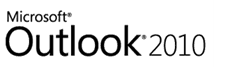
記事の要約:
- すべての送信Outlookメッセージの電子メールアドレスを自動的にBCCするための段階的なスクリーンショットチュートリアル。
- Outlook 2007からOutlook 2010まで、MicrosoftはBCCフィールドを削除しました。方法をお見せします BCCフィールドを追加します 戻って
- に Outlookの自動BCC、開発者タブを表示してスクリプトを追加する必要があります。
- 特定のメールアドレスからのみ送信されるメッセージに自動BCCを設定する方法については、コメントを参照してください(複数のOutlookアカウントの場合-ネイサン、ありがとう!)
おそらく、それは受動的で攻撃的なオフィス内ステルスBCCが多すぎるためでした(ブラインドカーボンコピー。)しかし、真剣に、何らかの理由で、マイクロソフトOffice 2010でBCCへのアクセスをロールバックすることにしました。1つは、新しいメッセージダイアログにBCCフィールドさえありません。ただし、Outlook 2010ルールを設定して、誰かを自動的にBCCに設定することもできません(ただし、メッセージを自動的にCC化するルールを設定できます。)私の目的では、これは一種の苦痛です。私はGmail / Outlookハイブリッドユーザーです(それぞれ異なる目的のために、約3つの異なるメールアドレスを持っています)参照しやすいように、すべてのメッセージをメインのGmailアカウントにアーカイブしておくのが好きです。だから、私が欲しかったのは、送信したメッセージをすべてGmailアカウントに転送する方法でした(サーバー側のルールにより、すべての着信メッセージが転送されています。)言うよりも簡単ですが、私は最も簡単な方法を見つけたと思います。
Outlook 2010でBCCの可能性を最大限に引き出すには、次の3つのことを行う必要があることがわかります。
- [新しい電子メール]ウィンドウにBCCフィールドを表示します。
- 開発者リボンを公開します。
- いくつかのカスタムVisual Basicコードを追加します。
見た目ほど複雑ではありません。しかし、これらの3つを最も簡単なものから最も難しいものまで順に見ていきましょう。
(注:これを行うサードパーティ製のOutlook 2010用アドインも購入できますが、この方法をお勧めします。それは無料です)
Outlook 2010の新しいメールにBCCフィールドを表示する
ステップ1
Outlook 2010を起動します。
ステップ2
クリック その 新しいメール ボタン。メッセージ作成ウィンドウで、 クリック その オプション タブ。
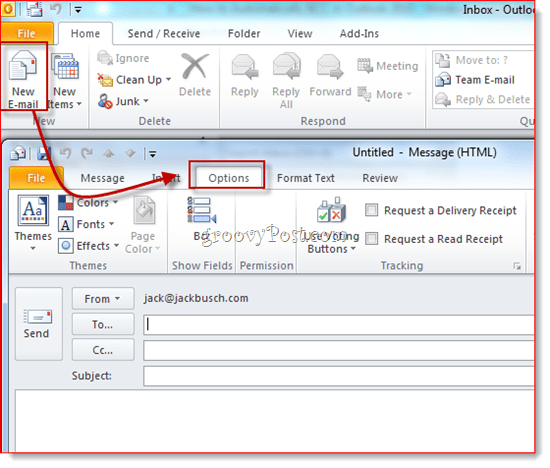
ステップ3
クリック その BCC ボタン。このアクションにより、BCCフィールドが明らかになります。 今後、Outlook 2010のすべての電子メールでBCCフィールドにアクセスできるようになります。余分なスペースが必要になった場合は、もう一度クリックして削除します。
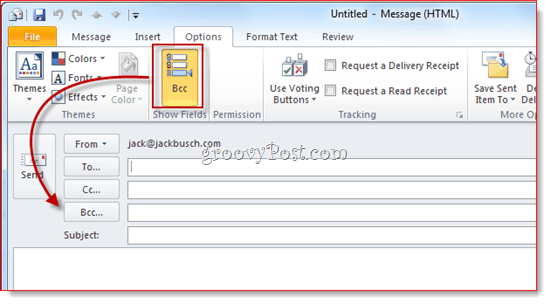
これで、1回限りのBCCフィールドを使用できます。しかし、自分で自動的にBCCを行いたい場合(または他の誰か)すべての送信メッセージで?これを行うには、以下の手順に従ってください。
開発者リボンを表示する
このハウツーは、かなりのカスタムに基づいていますMichael Kizerによって書かれたVisual Basicコード。 MichaelはOutlook 2007用にこのVBAスニペットを作成しましたが、Outlook 2010では機能します。唯一の問題は、Outlook 2010でVisual Basic Editorを見つけるのが少し難しいことです。有効にする方法は次のとおりです。
ステップ1
Outlook 2010を起動します。
ステップ2
クリック その ファイル タブと選択 オプション.
![Outlook 2010の[開発者]タブを表示する Outlook 2010の[開発者]タブを表示する](/images/microsoft/how-to-automatically-bcc-in-outlook-2010_4.png)
ステップ3
クリック リボンをカスタマイズする 左側のパネル。今、右端のリストで、確認してください 開発者 チェックされます。 クリック OK。
![Outlook 2010の[開発者]タブを表示する Outlook 2010の[開発者]タブを表示する](/images/microsoft/how-to-automatically-bcc-in-outlook-2010_5.png)
ステップ4
[開発者]タブがOutlook 2010リボンに表示されます。
![Outlook 2010の[開発者]タブを表示する Outlook 2010の[開発者]タブを表示する](/images/microsoft/how-to-automatically-bcc-in-outlook-2010_6.png)
Outlook 2010で自動的に送信されるBCC
次に、Kizer氏がまとめたコードを追加します。
ステップ1
に行く 開発者 タブと クリック Visual Basic.
ステップ2
左に、 展開する Project1(VbaProject.OTM 明らかにする Microsoft Outlookオブジェクト. 展開する Microsoft Outlookオブジェクト その後 ダブルクリック ThisOutlookSession.
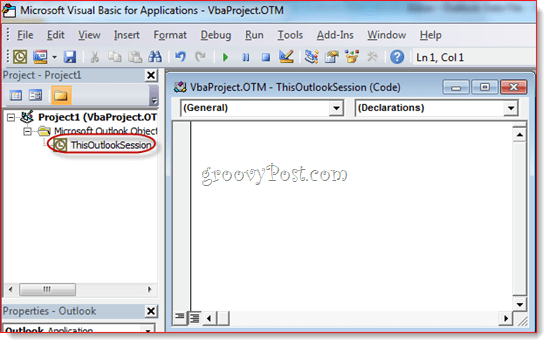
ステップ3
コードエディターウィンドウで、 応用 左上のドロップダウンメニューから。
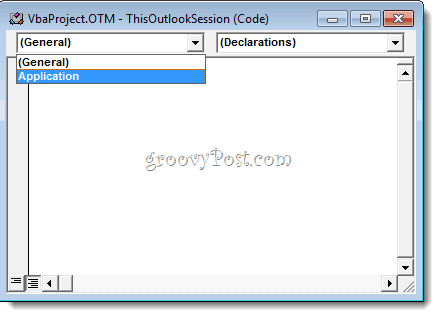
ステップ4
左上のドロップダウンメニューで、 ItemSend.
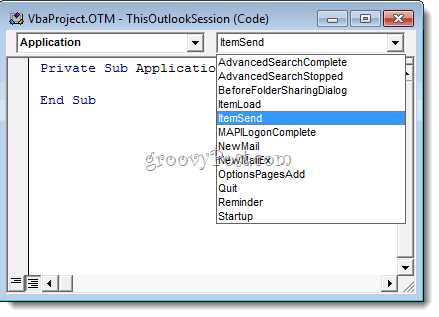
ステップ5
「Private Sub Application_ItemSend(ByVal Item As Object、Cancel As Boolean)」の後に「End Sub」の前にカーソルを置きます。 コピーアンドペースト これらの2行の間は次のとおりです。
Dim objRecip As Recipient Dim strMsg As String Dim res As Integer Dim strBcc As String On Error Resume Next " #### USER OPTIONS #### " address for Bcc -- must be SMTP address or resolvable " to a name in the address book strBcc = "SomeEmailAddress@domain.com" Set objRecip = Item.Recipients.Add(strBcc) objRecip.Type = olBCC If Not objRecip.Resolve Then strMsg = "Could not resolve the Bcc recipient. " & _ "Do you want still to send the message?" res = MsgBox(strMsg, vbYesNo + vbDefaultButton1, _ "Could Not Resolve Bcc Recipient") If res = vbNo Then Cancel = True End If End If Set objRecip = Nothing
ステップ6
次の行を探します。 strBcc =” SomeEmailAddress@domain.com” SomeEmailAddress@domain.comのBCCに使用するメールアドレスに置き換えます。たとえば、mysecondaryemail @ gmail.comまたはigbrother@supervisor.comに置き換えます。
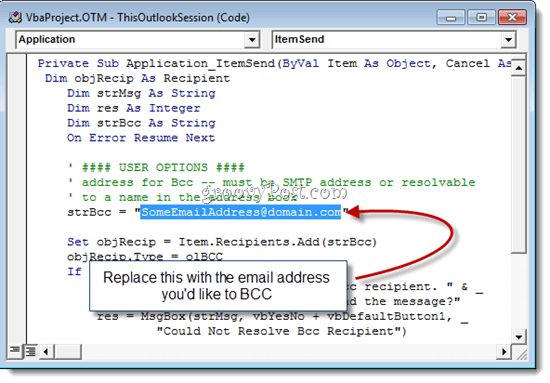
ステップ7
変更を保存することを忘れないでください。 Visual Basic Editorを閉じて、Outlookに戻ります。
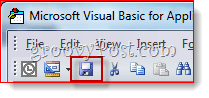
これで、Outlook 2010からメッセージを送信するときに、Visual Basicエディターで選択した受信者に自動的にBCCされます。 BCCフィールドに名前を入力する必要はありません。また、送信を押した後にVisual Basicスクリプトが起動するので、BCCフィールドに名前を入力する必要もありません。 (サイバースパイのための便利なヒント。)
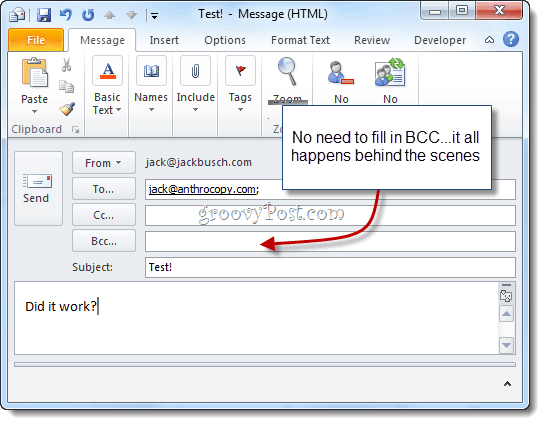
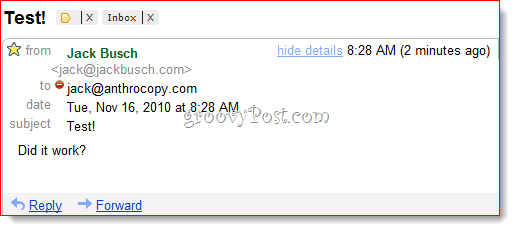
そして、あなたはそれを持っています。
BCCされたGmailメッセージのフィルタリング
最後に注意すること: これを使用してGmailアーカイブを作成する場合は、+ bccなどを追加したカスタマイズされたGmailアドレスを使用することをお勧めします。ただし、アドレスはto:フィールドに表示されないため、通常のように除外することはできません。そのため、代わりに、Gmailで「deliveredto:」文字列を使用する必要があります。たとえば、「deliveredto:username+bcc@gmail.com」を使用し、これらのメッセージを自動的にアーカイブして既読としてマークするルールを設定します。
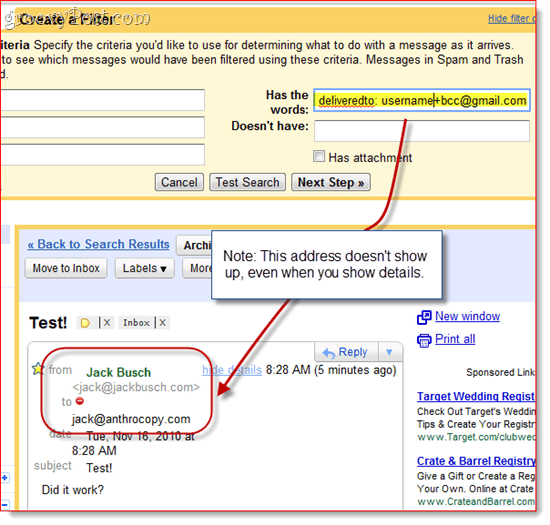
マクロセキュリティに関する注意
注:このセクションは、翌日またはシステムの再起動後にマクロの動作が停止したことに気づいた人に役立つ場合があります。
これを機能させるには、マクロのセキュリティ設定を変更する必要がある場合があります。いずれにせよ、Outlook 2010の起動時に、おそらく次のようなしつこいメッセージが表示されます。
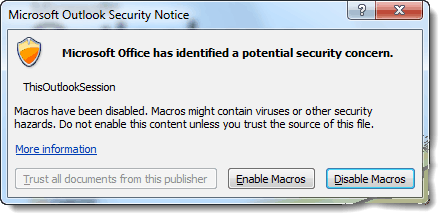
ご覧のとおり、これは単にThisOutlookSessionに配置したスクリプトを指します。これは、ウイルスに感染しているという意味ではありません。あなたはできる クリック マクロを有効にする Auto BCCスクリプトをそのまま続行します。
この手順をスキップする場合は、マクロセキュリティ設定を変更できます。 開発者 タブと クリック マクロセキュリティ.
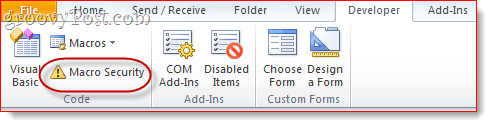
[マクロ設定]には、いくつかの異なるオプションがあります。
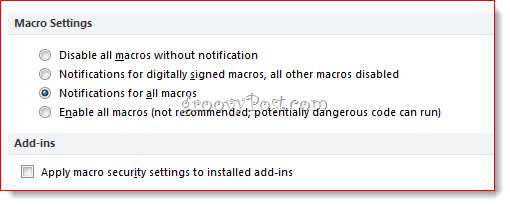
しつこい存在の場合は、「すべて有効にする」を選択しますもちろん、これは潜在的に危険です。ここでの実際の解決策は、マクロにデジタル署名を付けることですが、これは少し複雑なプロセスです。別の投稿(Microsoft Office 2010で自己署名デジタル証明書を作成する方法)で説明します。乞うご期待!










コメントを残す